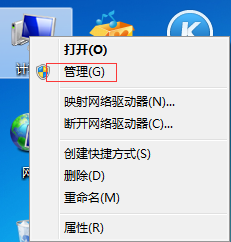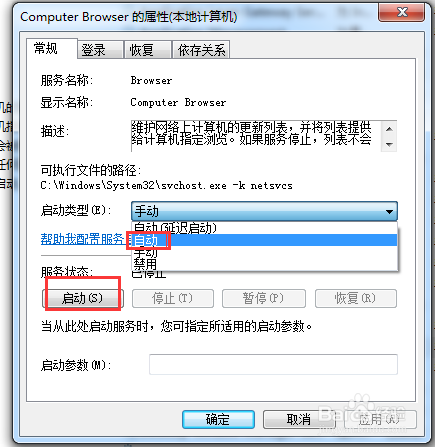打印机共享时(错误0X000006d9)
1、右击“计算机”-管理,出现“计算机管理”
2、依次展开“服务和应用程序”-服务,在右侧窗格中双击“服务”
3、找到“Computer Browser”服务后,双击它,出现下图
4、启动类型由原来的“手动”改成"自动",服务状态点击“启动”.
5、开始-控制面板-Windows防火墙,
6、点击左侧“打开或关闭Windows防火墙",点击“启用Windows防火墙”即可。
声明:本网站引用、摘录或转载内容仅供网站访问者交流或参考,不代表本站立场,如存在版权或非法内容,请联系站长删除,联系邮箱:site.kefu@qq.com。
阅读量:49
阅读量:74
阅读量:95
阅读量:67
阅读量:90